
Come sbloccare l'iPhone senza scorrere verso l'alto? [Guida completa]

Gli iPhone offrono una miriade di opzioni per la schermata di blocco, come sequenze, password alfanumeriche e password a quattro cifre. Anche la recente tecnologia Face ID sui modelli attuali richiede ancora di scorrere verso l'alto per accedere manualmente alla schermata iniziale del tuo iPhone. Ma come puoi sbloccare iPhone senza scorrere verso l'alto?
Bypassare la tradizionale funzione di scorrimento verso l'alto sull'iPhone non solo renderà l'accesso alla schermata iniziale del tuo iPhone più veloce, più facile e più conveniente, ma consentirà anche un'esperienza senza contatto. Continua a leggere questo articolo per scoprire diversi modi per ottenere un accesso rapido al tuo dispositivo senza muovere un dito. Iniziamo.
Prima di approfondire come eseguire lo sblocco dell'iPhone 11/12/13/14 nella schermata iniziale senza scorrere, forniamo prima una breve panoramica di ciò che comporta l'azione di scorrimento verso l'alto. L'intero processo prevede la transizione dalla schermata di blocco del tuo iPhone alla schermata iniziale del tuo iPhone ed è attualmente utilizzato come impostazione predefinita sui recenti modelli di iPhone.
Sbloccare il dispositivo diventa semplice quando usi Face ID. Tuttavia, richiede ancora un altro passaggio dopo l'autenticazione, scorrendo verso l'alto per raggiungere la schermata iniziale. Questa azione aggiuntiva può diventare noiosa e ripetitiva nel tempo. L'utilizzo di un iPhone senza la necessità di scorrere verso l'alto è molto più efficiente. Ma perché Apple ha implementato lo swipe-up per sbloccare un iPhone? Di seguito sono riportati alcuni usi della funzione di scorrimento verso l'alto:
1. Evitare lo sblocco accidentale.
2. Prevenire errori di battitura e manopole di testa.
3. Impedisci di sbloccare il tuo iPhone e contrassegnare le notifiche come lette.
4. Migliorare la sicurezza.
Sia che tu scelga un passcode o Face ID per lo sblocco, il processo richiede di scorrere verso l'alto il display per raggiungere la schermata iniziale dell'iPhone. Esistono diversi modi per aggirare questo processo e consentire l'accesso diretto senza passaggi aggiuntivi.
Se stai cercando un metodo alternativo per sbloccare il tuo dispositivo senza scorrerlo verso l'alto, potresti provare a utilizzare uno strumento di terze parti. iOS Unlock è una nota applicazione utilizzata per aggirare i blocchi dello schermo sui dispositivi Apple ed è stata consigliata da milioni di utenti in tutto il mondo. iOS Unlock ha dimostrato di essere uno sblocco affidabile di dispositivi iOS grazie al suo alto tasso di successo.
Posso sbloccare il mio iPhone senza scorrere verso l'alto? Questo sblocco professionale del dispositivo iOS ha un'interfaccia utente intuitiva che rende relativamente facile eseguire il processo di sblocco. Non devi essere un guru della tecnologia o un genio per utilizzare lo strumento, poiché tutto ciò che richiede è un clic del mouse e un po' di pazienza. Di seguito sono riportate alcune funzionalità di sblocco iOS che lo contraddistinguono.
Fai clic sul pulsante qui sotto per scaricare una versione di prova gratuita di iOS Unlock.
I seguenti passaggi dovrebbero aiutarti a capire come sbloccare un iPhone senza scorrere verso l'alto utilizzando iOS Sblocca:
01Avvia il iOS Sblocca
Inizia il processo scaricando e installando iOS Unlock sul tuo dispositivo. Quindi avvia l'applicazione iOS Unlock e collega il tuo iPhone al computer.
Avvia iOS applicazione Sblocca e seleziona "Sblocca schermo" dalle opzioni disponibili. Successivamente, usa un cavo di illuminazione per collegare il tuo iPhone al computer. Sbloccalo e premi "Fidati" quando richiesto. Ora fai clic sul pulsante "Sblocca iOS schermo".

02Avvia il tuo iPhone in modalità DFU/Recovery
Prima di procedere con il bypass della schermata di blocco dell'iPhone, è essenziale avviare prima il dispositivo in modalità DFU o Recovery. L'opzione Ripristino è in genere preferita per iOS rimozione del blocco.
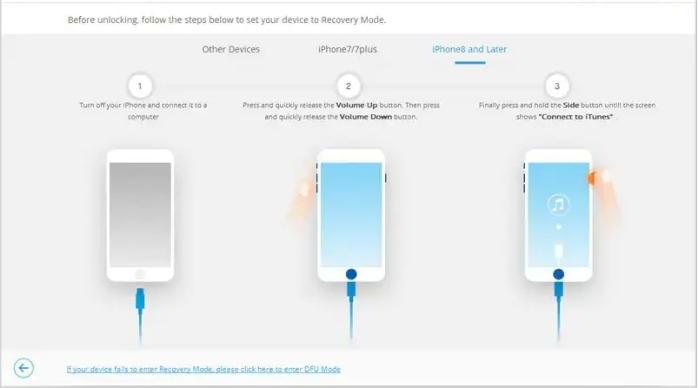
03Conferma le informazioni sul tuo dispositivo
Quando si accede alla modalità di ripristino, iOS Sblocca visualizzerà le informazioni del dispositivo per verificarne la precisione. Se i dettagli non corrispondono a ciò che possiedi, scegli le informazioni corrette dagli elenchi a discesa disponibili. Quindi fai clic su "Download" e preparati. È il momento di scaricare il firmware su misura per il tuo dispositivo.

04Sblocca l'iPhone senza scorrere verso l'alto
Fai clic sul pulsante "Sblocca ora" per rimuovere il blocco schermo dal tuo iPhone dopo aver scaricato il firmware.
In pochi istanti, il tuo iPhone sarà sbloccato. Ricorda che questo processo di sblocco cancella anche tutti i dati del tuo dispositivo.

Potresti anche voler sapere:
Come sbloccare l'iPhone senza passcode
3 semplici modi per rimuovere MDM da iPad [Guida passo passo]
Stai cercando un modo conveniente per sbloccare un iPhone senza scorrere? Di seguito sono riportati alcuni semplici metodi su come sfruttare questa opportunità senza sforzo ed essere in grado di utilizzare lo sblocco Face ID senza scorrere verso l'alto iPhone 12/13/14:
Passaggio 1. Avvia l'applicazione "Impostazioni" sull'iPhone e premi l'opzione "Accessibilità". Premi il pulsante "Touch" tra le scelte disponibili.
Passaggio 2. Scorri verso il basso lo schermo e individua l'opzione "Back Tap". Ora scegli se impostare l'opzione "Triplo tocco" o "Doppio tocco" quando sblocchi il tuo iPhone.
Passaggio 3. Dopo aver selezionato "Triplo tocco" o "Doppio tocco", verrai indirizzato a un'altra schermata. In quella schermata, seleziona l'opzione "Home".
Ora puoi sbloccare iPhone 12/13/14 senza scorrere verso l'alto. Ogni volta che tocchi tre volte o due volte sul retro del tuo iPhone, ti indirizzerà automaticamente verso la schermata iniziale. Ecco com'è facile.
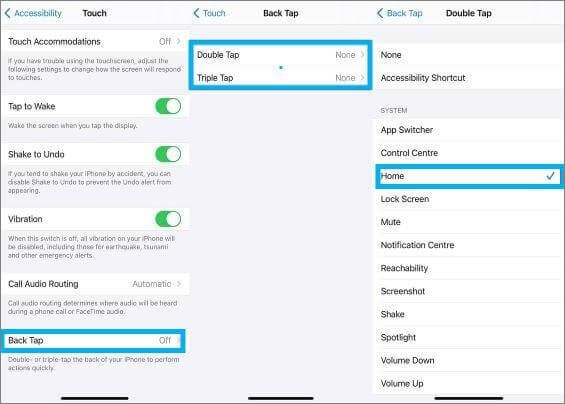
Per saperne di più:
Come reimpostare il passcode delle restrizioni su iPhone? [I modi efficaci]
Se desideri accedere a un iDevice senza scorrerlo verso l'alto, il controllo vocale è una soluzione semplice. Questa tecnologia di riconoscimento vocale bypassa il blocco dello schermo per consentirti di accedere facilmente alla schermata iniziale del tuo iPhone. Segui i semplici passaggi seguenti per scoprire come raggiungere questo obiettivo:
Passaggio 1. Avvia l'applicazione "Impostazioni".
Passaggio 2. Vai al pulsante "Accessibilità" e premilo.
Passaggio 3. Scorri verso il basso e seleziona l'opzione "Controllo vocale".

Passaggio 4. Tocca "Imposta controllo vocale" e premi il pulsante "Controllo".
Passaggio 5. Premi l'opzione "Fine" per completare il processo.
Potresti aver bisogno di: Come sbloccare iPhone senza scheda SIM? [Tutorial aggiornato]
Una buona soluzione per sbloccare il dispositivo senza scorrere verso l'alto è "Controllo interruttori". L'attivazione di questa funzione e l'assegnazione di un interruttore per lo sblocco è relativamente semplice, anche se potrebbe richiedere un po' di pazienza poiché le istruzioni sono complete ma facili da seguire. Di seguito sono riportati i passaggi necessari:
Passaggio 1. Avvia l'applicazione "Impostazioni" del tuo iPhone e premi il pulsante "Accessibilità". Attiva la funzione "Controllo interruttori" e passa all'opzione "Interruttori".
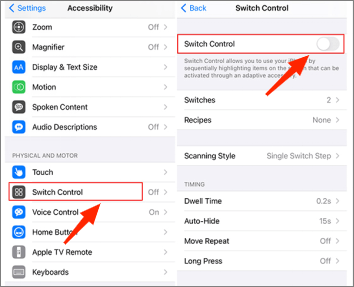
Passaggio 2. Premi la funzione "Aggiungi nuovo interruttore", tocca il pulsante denominato "Fotocamera", quindi imposta "Movimento della testa destra" e "Movimento della testa sinistra" sull'opzione "Home". In questo modo bloccherai lo schermo del tuo iPhone quando muovi la testa a destra o a sinistra.
Passaggio 3. Vai all'opzione "Ricette" sotto l'opzione "Controllo interruttori". Dall'angolo in alto dello schermo, individua e premi il pulsante Modifica. Successivamente, premi ciascuna rispettiva icona per cancellare tutte le ricette dalla vista.
Passaggio 4. Impostare lo "Stile di scansione" come "Scansione passo singolo interruttore" e "Tempo di permanenza" il più basso possibile. Successivamente, disabilita tutte le altre opzioni nella funzione "Controllo interruttori".
Passaggio 5. Salva l'interruttore e torna a Impostazioni. Successivamente, vai di nuovo all'opzione Accessibilità e premi la scorciatoia Accessibilità. Successivamente, configura il tuo dispositivo per attivare "Controllo interruttori" quando fai clic sul pulsante Home dell'iPhone tre volte in rapida successione.
Passaggio 6. Tocca tre volte il tasto Home per attivare "Controllo interruttori". Quindi blocca di nuovo in modo sicuro l'iPhone e prova a sbloccarlo senza scivolare verso l'alto sullo schermo.
Ulteriori letture:
Come bypassare il passcode dell'iPhone passo dopo passo? (5 modi incredibili)
Come sbloccare l'iPhone con lo schermo che non risponde? [Guida completa]
Preparati a sperimentare lo sblocco senza sforzo con questa fantastica modifica gratuita per iPhone. Con l'aiuto di un Face ID, non devi preoccuparti di scorrere verso l'alto ogni volta. Basta uno sguardo. Sbloccare il telefono sarà semplicissimo. Inoltre, l'attivazione di questa funzione sblocca anche molte opzioni di personalizzazione aggiuntive per migliorare le impostazioni sulla privacy. Segui le istruzioni riportate di seguito e sblocca immediatamente il dispositivo.
Passaggio 1. Migliora l'esperienza del tuo iPhone scaricando un repository come Cydia o Sileo. Si comportano proprio come emulatori. Sfortunatamente, non troverai queste app nell'App Store. Scaricali dal sito Spark Dev per accedervi e sfruttare le loro eccellenti funzionalità. Aggiungere manualmente il repository all'applicazione poiché non verrebbe eseguito automaticamente.
Passaggio 2. Per accedere al repository selezionato, immettere la query nella relativa pagina di ricerca. Quindi confermalo, seguito premendo su Riavvia SpringBoard per il completamento del download.
Nota:Una volta che l'alterazione appare, è importante effettuare una selezione. È quindi possibile aprire i repository per ulteriori dettagli nella loro pagina delle informazioni. Assicurati di attendere alcuni minuti per il completamento del processo di installazione.
Passaggio 3. Avvia l'applicazione "Impostazioni" del tuo iPhone per modificare il software Sblocco automatico X e scegli "Sblocco automatico X". Assicurati di attivare l'opzione "Abilita sblocco automatico". Successivamente, personalizza eventuali preferenze aggiuntive nel modo che preferisci.
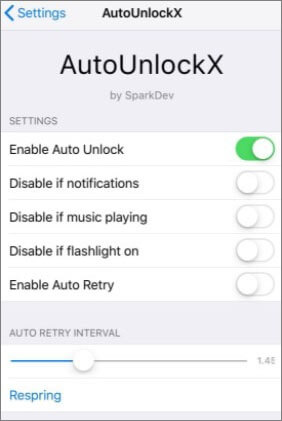
Nota:Dopo che l'iPhone si è riavviato, attiva l'impostazione AutoUnlockX per renderlo effettivo. Per assicurarti che tutto sia impostato secondo le specifiche desiderate, rivedi attentamente le tue impostazioni dopo aver abilitato la funzione di sblocco automatico.
Passaggio 4. Dopo esserti soddisfatto delle preferenze e delle modifiche, tocca "Rimolla". Dopo aver completato ogni passaggio, sblocca il tuo iPhone con Face ID per completare il processo.
Per saperne di più: Se desideri sbloccare un telefono Android senza password, puoi utilizzare questi 5 modi.
Domanda 1. Sbloccare il mio iPhone senza scorrerlo verso l'alto è sicuro?
Sì, l'utilizzo dello strumento iOS Unlock è sicuro. L'applicazione utilizza un algoritmo sicuro per sbloccare il dispositivo.
Domanda 2. iOS Unlock richiede un dispositivo con jailbreak?
No, iOS Unlock non richiede il jailbreak del dispositivo per funzionare. L'applicazione è progettata con algoritmi avanzati che consentono di sbloccare il dispositivo senza eseguire alcun processo di jailbreak.
Domanda 3. Quanto tempo ci vorrà per sbloccare il mio iPhone?
Dipende dal modello del tuo dispositivo, ma il processo di solito richiede circa 10 minuti o meno. Il processo di sblocco è relativamente semplice e veloce e puoi goderti l'utilizzo del tuo dispositivo sbloccato in pochissimo tempo.
Sopra, abbiamo fornito diversi semplici metodi che ti consentiranno di sbloccare facilmente il tuo iPhone senza doverlo scorrere verso l'alto. Indubbiamente, iOS Unlock è il metodo più affidabile, puoi fare affidamento su di esso per sbloccare automaticamente l'iPhone a casa. Questo strumento professionale all-in-one è stato scelto da milioni di persone per fornire soluzioni sicure e bypassare vari blocchi dello schermo sui dispositivi Apple. Che tu abbia familiarità con la tecnologia o meno, l'interfaccia intuitiva ti guiderà attraverso il processo, in modo da poter godere dei vantaggi di avere il tuo iPhone sbloccato in pochissimo tempo. Dì addio al fastidio di dover scorrere per sbloccare l'iPhone.
Articoli Correlati:
Come sbloccare l'iPhone senza passcode? [I 4 modi migliori]
Come sbloccare un iPhone rubato senza passcode in 3 modi?
3 semplici modi per rimuovere lo schermo a scorrimento per sbloccare il telefono Samsung
Come sbloccare il passcode dell'iPad senza ripristinare [4 modi]
Super Android Unlock Apps: sblocca facilmente i Android dispositivi [Nuovo]
3 semplici modi per rimuovere lo schermo a scorrimento per sbloccare il telefono Samsung